
时间:2021-05-30 18:00:45 来源:www.win10xitong.com 作者:win10
有一些网友来告诉小编说win10休眠后无网络的情况今天他突然就出现了,估计还会有更多的网友以后也会遇到win10休眠后无网络的问题,所以今天我们先来分析分析,要是你想马上解决win10休眠后无网络的问题,而不想求助于人的话,我们只需要参考这个操作方法:1.首先,点击电脑系统任务栏左边的“开始”图标,在开始菜单里找到齿轮状图标即“设置”选项并点击。2.在打开的windows设置页面中,点击“更改适配器选项”这样这个问题就可以很简单的搞定了。怎么样,是不是感觉很容易?如果你还不是很明白,那接下来就由小编再次说说win10休眠后无网络的具体操作办法。
具体方法如下:
1.首先,单击计算机系统任务栏左侧的“开始”图标,在开始菜单中找到档位图标,即“设置”选项,然后单击它。
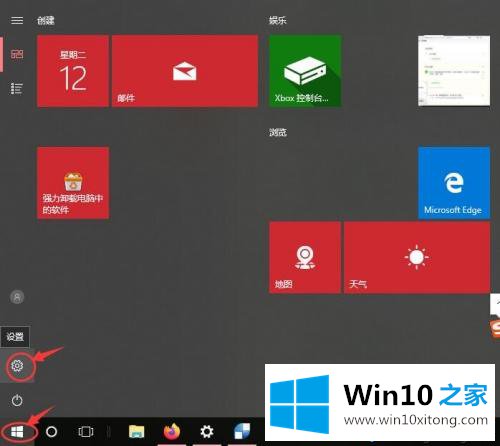
2.在打开的窗口设置页面上单击“更改适配器选项”。
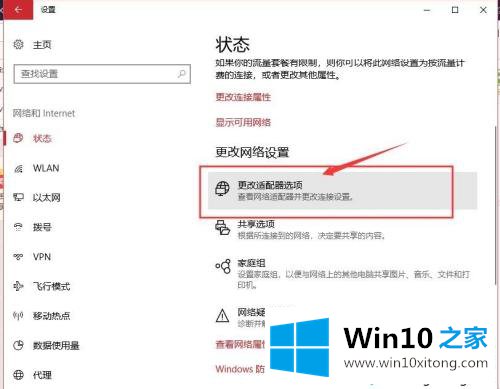
3.接下来,将打开网络连接页面。用鼠标右键单击“无线局域网”图标,然后在弹出菜单中单击“禁用”选项。
4.然后再次点击“WLAN”图标,并点击弹出菜单中的“启用”选项,这样就可以连接到WIFI无线网络,而无需关机和重启。
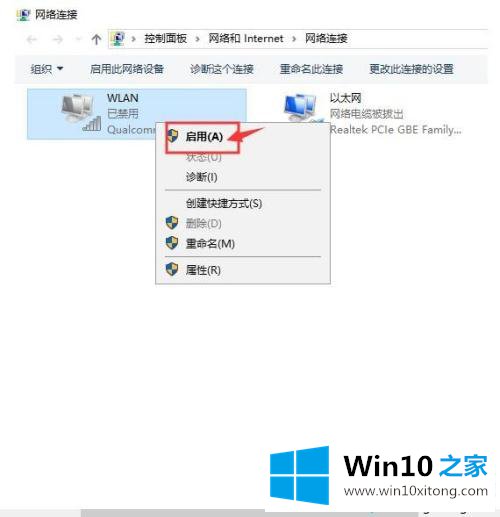
方法2:
1.打开电脑,右键单击系统底部任务栏中的网络图标,从弹出菜单中选择[打开互联网设置]选项。
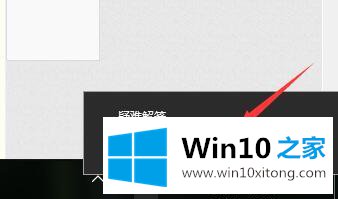
2.在设置页面上,单击“更改适配器选项”。
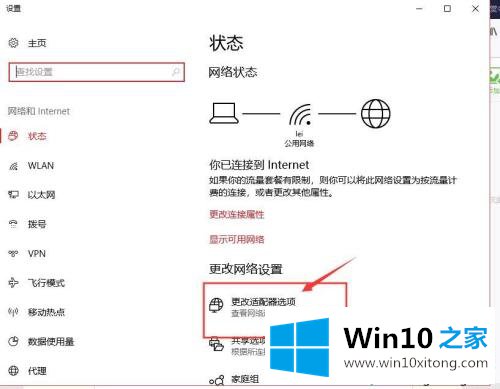
3.右键单击“无线局域网”图标,并从弹出菜单中选择“属性”。
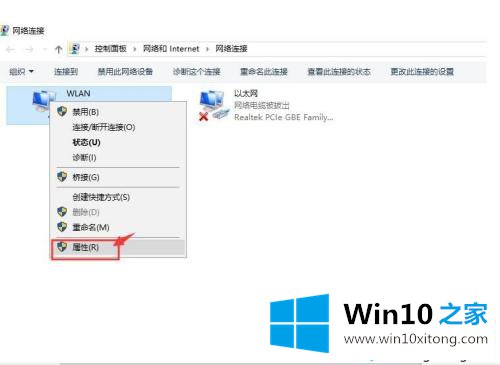
4.在无线局域网属性页面上,单击页面上的“配置”按钮。
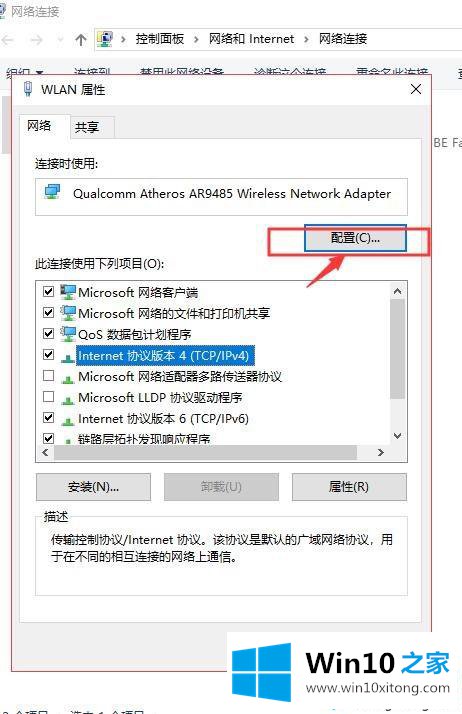
5.在打开的页面上,切换到“电源管理”选项卡,删除“允许计算机关闭此设备以节省电源”前的复选框,最后单击“确定”。
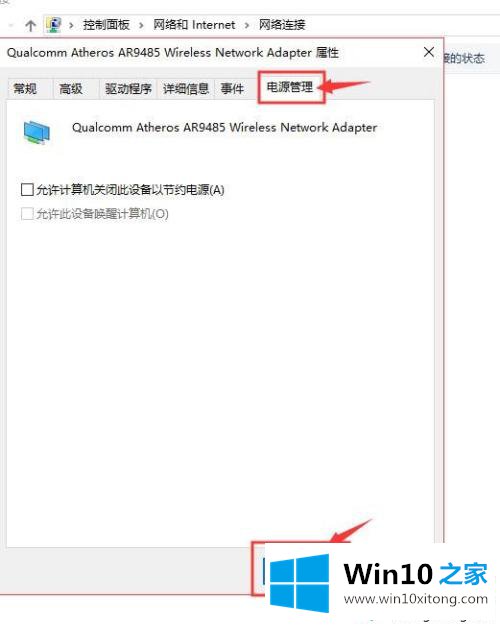
以上教程详细讲解了win10休眠后无网络的恢复方法。如果不是宽带本身的问题,可以选择合适的方式修复,希望对大家有帮助!
win10休眠后无网络的具体操作办法就给大家分享到这里了,小编今天非常感谢各位对本站的支持,谢谢。